Win7看不到工作组计算机?超简单修复教程来了!
时间:2025-06-10 20:12:40 281浏览 收藏
**Win7无法看到工作组计算机?别慌!手把手教你快速修复!** 还在为Win7系统下无法查看工作组计算机而烦恼吗?本文针对“文件共享已关闭”等常见问题,提供详细的解决方案。通过简单的步骤,教你轻松启用文件共享和网络发现,并确保所有计算机处于同一工作组。从“控制面板”到“高级系统设置”,每一步都配有清晰的指导,助你快速解决问题,恢复正常的工作组共享功能。告别网络烦恼,让Win7工作组共享畅通无阻!
在日常使用电脑时,难免会遇到一些小问题,比如最近就有用户反映无法查看工作组中的其他计算机,这可能是由于系统默认的安全设置较高导致的。针对这种情况,本文将为大家详细介绍如何解决这一问题的具体步骤。
操作步骤如下:
- 首先,点击屏幕左下角的“开始”按钮,然后依次进入“控制面板” > “网络和Internet”界面,并点击“查看网络计算机和设备”按钮。
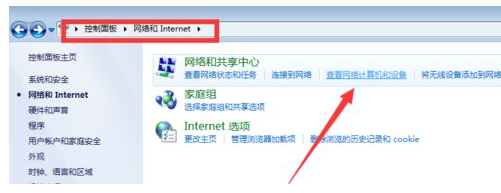
- 在随后打开的“网络”窗口中,可能会看到提示信息:“文件共享已关闭,看不到网络计算机和设备,请单击更改”。此时,请点击该提示信息。

- 接下来,在出现的扩展菜单中,选择“启用文件共享和网络发现”功能。
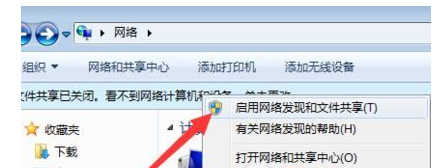
- 在桌面空白处右键点击“计算机”图标,或者通过“开始”菜单右键点击“计算机”,然后选择“属性”选项。
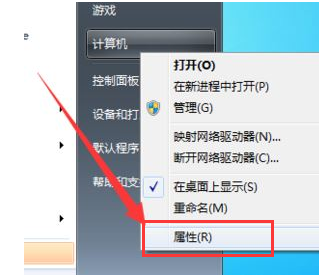
- 进入系统属性界面后,点击左侧顶部的“高级系统设置”按钮。
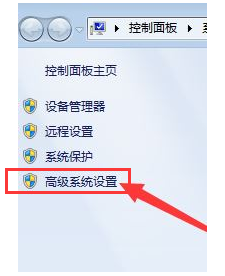
- 在接下来显示的“系统属性”窗口中,切换至“计算机名”标签页,然后点击“更改”按钮。
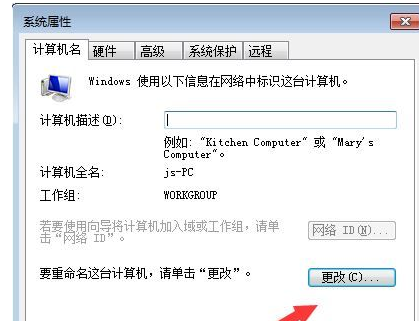
- 在弹出的“计算机名/域更改”窗口里,修改“工作组名”为与其它计算机相同的工作组名称。如果不确定具体的工作组名称,可以到另一台电脑上重复上述操作来确认。
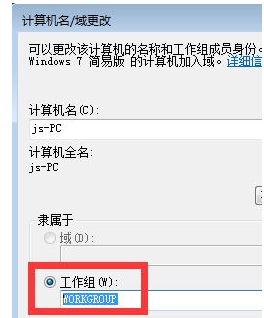
以上就是关于Windows 7系统下无法查看工作组计算机问题的解决方法,希望能帮助到有需要的朋友!
本篇关于《Win7看不到工作组计算机?超简单修复教程来了!》的介绍就到此结束啦,但是学无止境,想要了解学习更多关于文章的相关知识,请关注golang学习网公众号!
相关阅读
更多>
-
501 收藏
-
501 收藏
-
501 收藏
-
501 收藏
-
501 收藏
最新阅读
更多>
-
378 收藏
-
309 收藏
-
167 收藏
-
100 收藏
-
116 收藏
-
375 收藏
-
466 收藏
-
122 收藏
-
411 收藏
-
232 收藏
-
422 收藏
-
315 收藏
课程推荐
更多>
-

- 前端进阶之JavaScript设计模式
- 设计模式是开发人员在软件开发过程中面临一般问题时的解决方案,代表了最佳的实践。本课程的主打内容包括JS常见设计模式以及具体应用场景,打造一站式知识长龙服务,适合有JS基础的同学学习。
- 立即学习 543次学习
-

- GO语言核心编程课程
- 本课程采用真实案例,全面具体可落地,从理论到实践,一步一步将GO核心编程技术、编程思想、底层实现融会贯通,使学习者贴近时代脉搏,做IT互联网时代的弄潮儿。
- 立即学习 516次学习
-

- 简单聊聊mysql8与网络通信
- 如有问题加微信:Le-studyg;在课程中,我们将首先介绍MySQL8的新特性,包括性能优化、安全增强、新数据类型等,帮助学生快速熟悉MySQL8的最新功能。接着,我们将深入解析MySQL的网络通信机制,包括协议、连接管理、数据传输等,让
- 立即学习 500次学习
-

- JavaScript正则表达式基础与实战
- 在任何一门编程语言中,正则表达式,都是一项重要的知识,它提供了高效的字符串匹配与捕获机制,可以极大的简化程序设计。
- 立即学习 487次学习
-

- 从零制作响应式网站—Grid布局
- 本系列教程将展示从零制作一个假想的网络科技公司官网,分为导航,轮播,关于我们,成功案例,服务流程,团队介绍,数据部分,公司动态,底部信息等内容区块。网站整体采用CSSGrid布局,支持响应式,有流畅过渡和展现动画。
- 立即学习 485次学习
